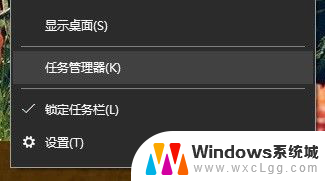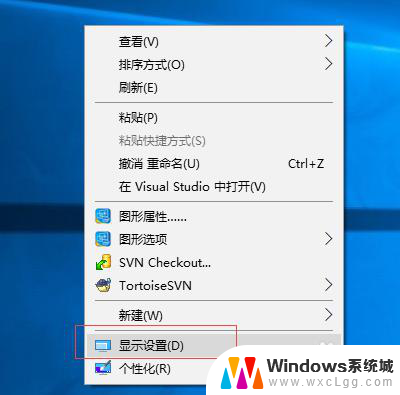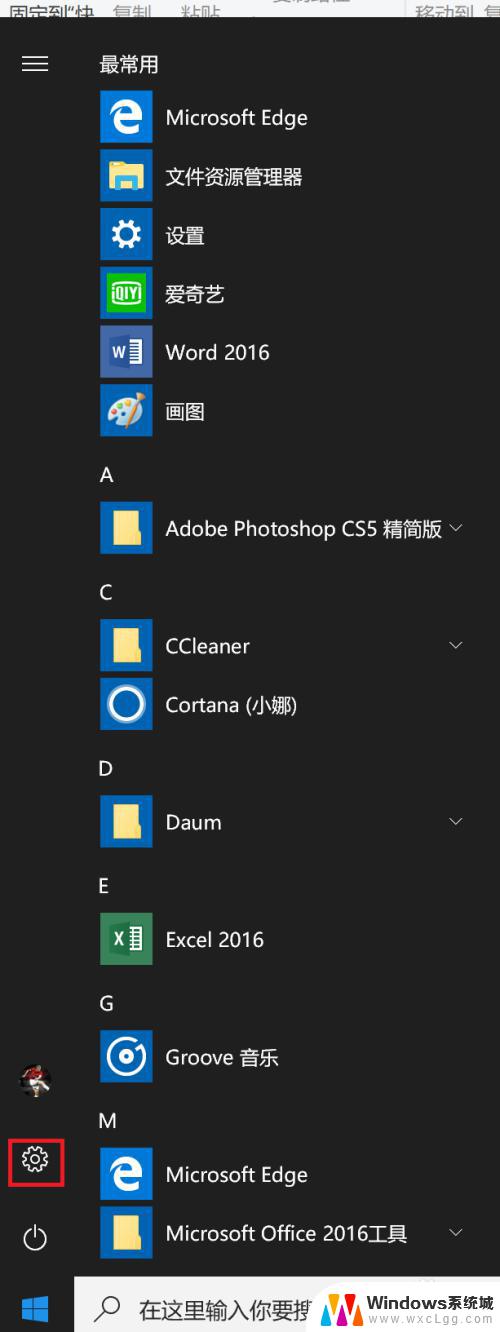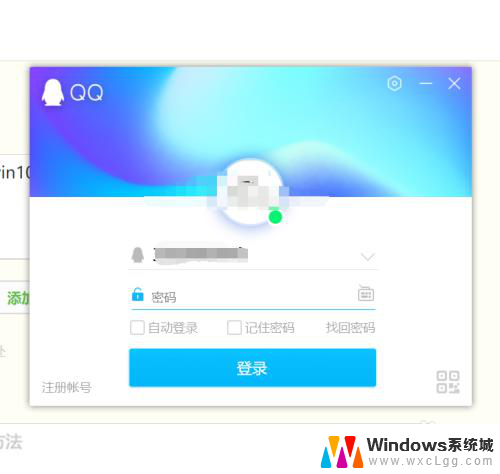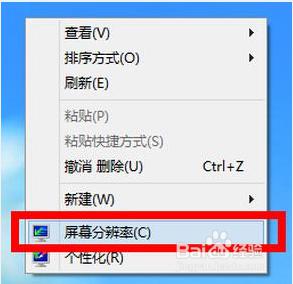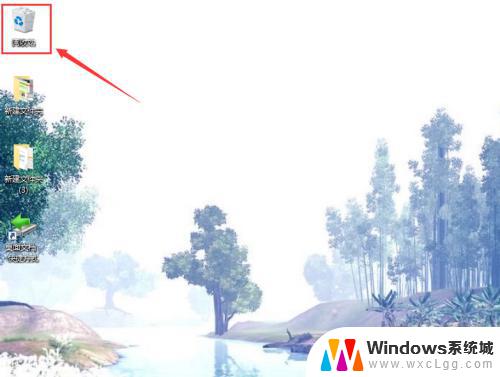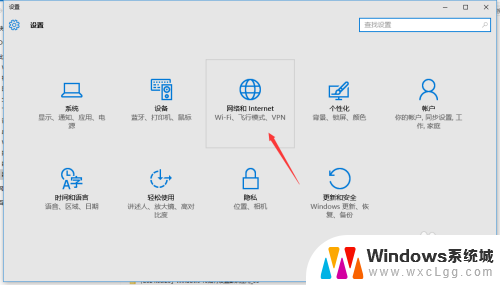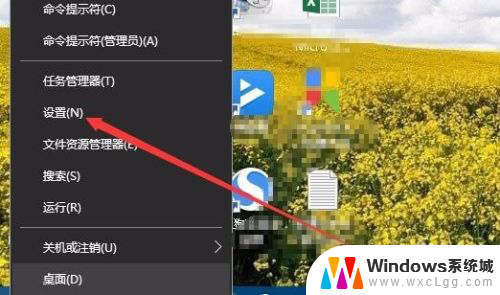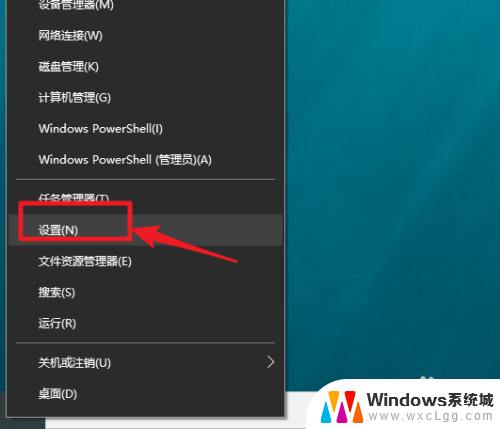电脑怎么显示cpu占用率 win10查看CPU使用率方法
更新时间:2024-08-08 10:04:27作者:xtliu
在使用电脑时,我们经常会关注CPU的占用率,以确保电脑运行流畅,而在Win10系统下,查看CPU使用率的方法也是非常简单的。我们可以通过任务管理器来轻松地查看当前CPU的占用情况,进而调整或关闭一些占用较高的程序,以提升电脑的运行速度和效率。通过这种简单的操作,我们可以更好地管理和优化电脑的性能,让电脑运行更加顺畅。
具体步骤:
1.鼠标光标移动到任务栏上,点击鼠标右键。找到位于倒数第三行的“任务管理器”。
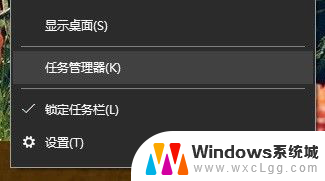
2.点击性能就可以看到电脑的CPU利用率,还能看到内存以及磁盘占用情况。
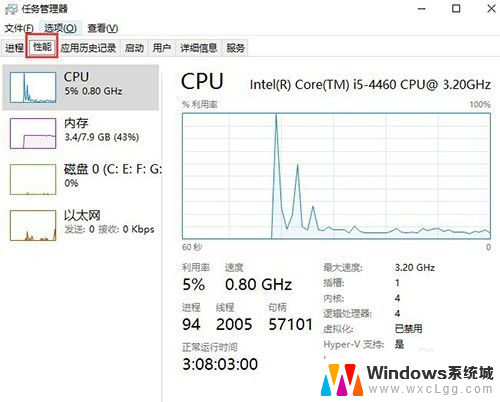
3.另一种方法是通过使用快捷键“Ctrl+Alt+Delete”,在弹出的窗口选择任务管理器,选择性能。就可以查看了。
以上就是电脑显示CPU占用率的全部内容,不清楚的用户可以参考以上步骤进行操作,希望对大家有所帮助。